Kaip padaryti, kad „Windows 11“ užduočių juosta būtų skaidri
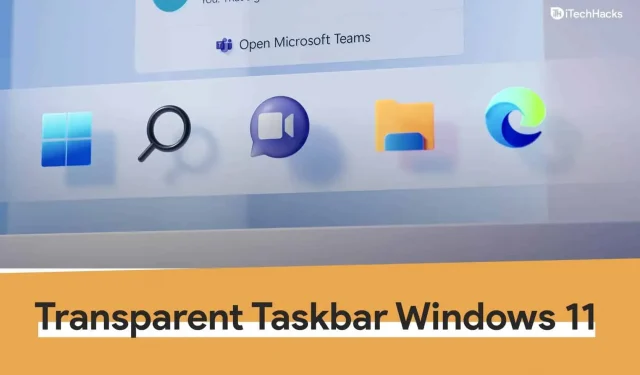
„Windows 11“ atrodo visiškai kitaip. „Windows 11“ daug dalykų, pvz., užduočių juosta, turi naują išvaizdą. „Windows 11“ sistemoje „Microsoft“ sukūrė naują užduočių juostą su naujomis piktogramomis ir viskuo, kas yra jos viduryje. Užduočių juostą galima pritaikyti įvairiais būdais, kad ji atrodytų taip, kaip jums patinka. Jei norite, kad užduočių juosta būtų permatoma, bet nežinote, kaip tai padaryti, perskaitykite šią instrukciją. Šiame įraše bus aptarta, kaip padaryti užduočių juostą skaidrią sistemoje „Windows 11“.
Naudojant tinkinimo parinktį, užduočių juosta gali būti skaidri
Tinkinimo funkcija yra pirmasis būdas gauti permatomą užduočių juostą sistemoje „Windows 11“. Toliau išvardyti būdai, kaip gauti permatomą užduočių juostą naudojant suasmeninimo funkciją:
- Atidarykite „Nustatymų“ programą savo kompiuteryje paspausdami „Windows + I“ klavišų kombinaciją.
- Eikite į skyrių „Personalizavimas“ iš kairės programos „Nustatymai“ šoninės juostos .
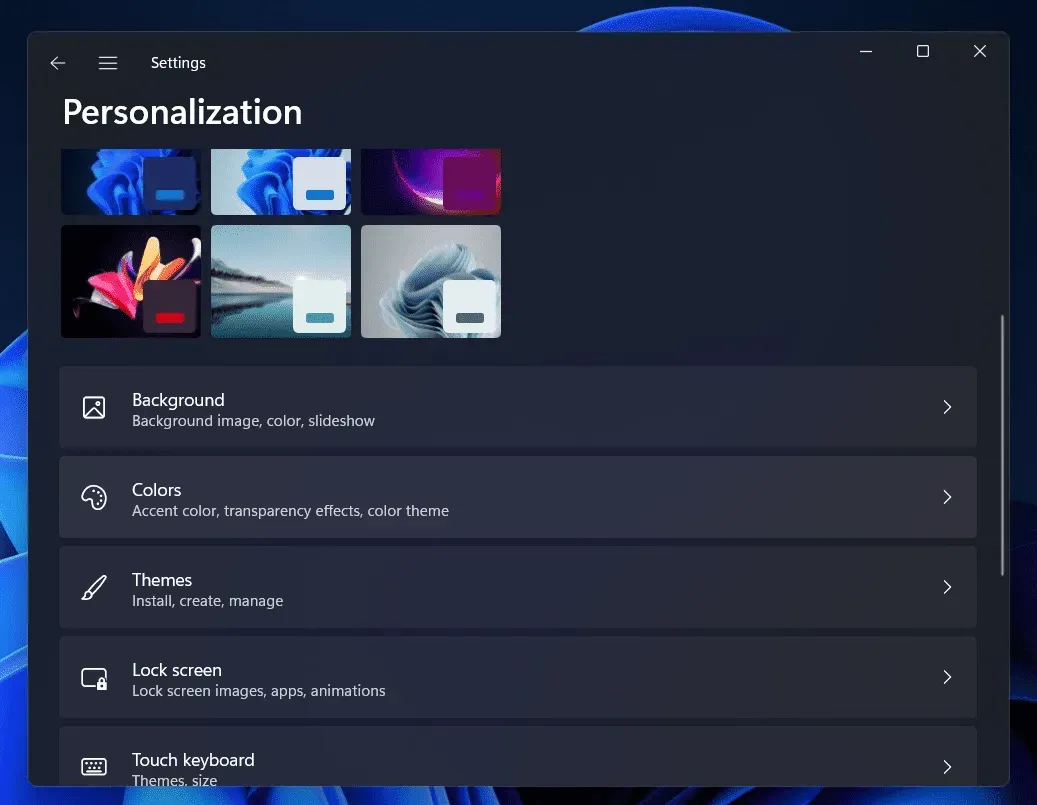
- Dešinėje skilties Personalizavimas pusėje spustelėkite parinktį Spalvos .
- Kitame ekrane įjunkite Skaidrumo efektų jungiklį .
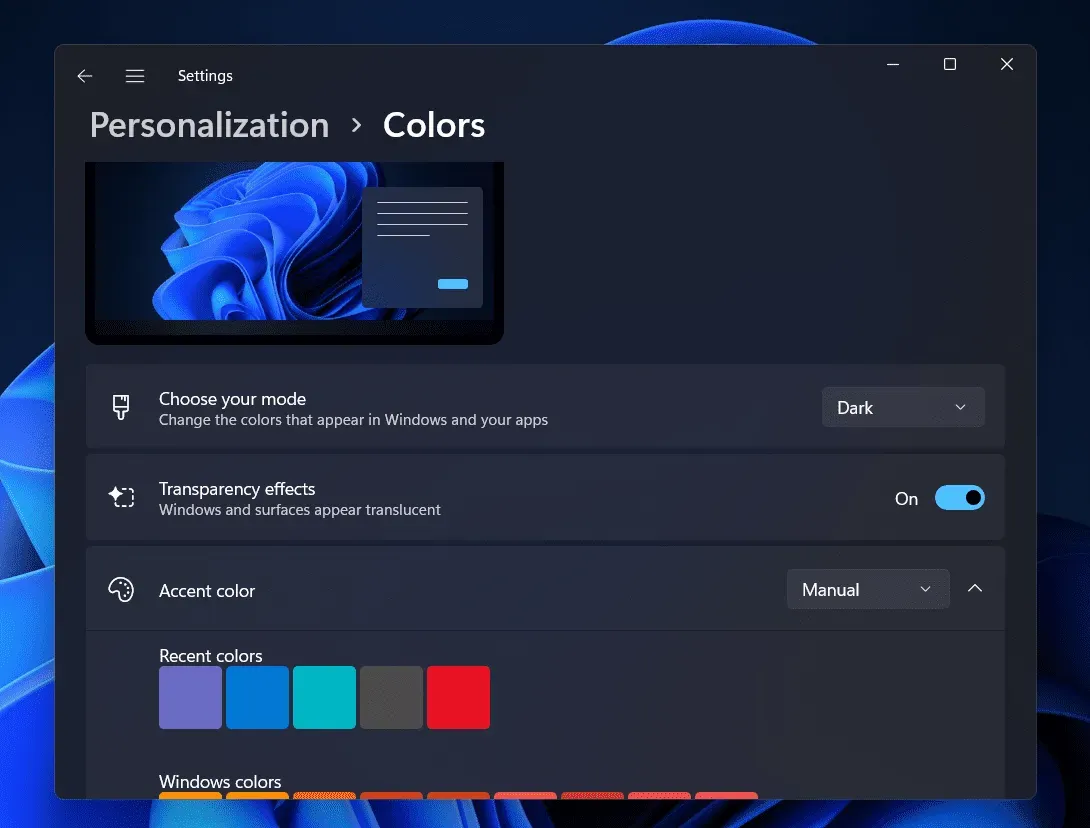
Dėl to užduočių juosta pasirodys gana skaidri. Kad užduočių juosta atrodytų skaidresnė, taip pat galite pasirinkti akcento spalvą, atitinkančią jūsų fono paveikslėlį.
Naudodami „Windows 11“ parinktį „Visual Effects“, padarykite užduočių juostą skaidrią
Vaizdo efektų parinkties naudojimas sistemoje „Windows“ yra dar vienas būdas gauti permatomą užduočių juostą. Norėdami tai padaryti, vadovaukitės toliau pateiktomis instrukcijomis:
- Paspauskite Windows + I klavišų kombinaciją, kad kompiuteryje atidarytumėte nustatymų programą. Meniu Pradėti galite ieškoti nustatymų programos ir atidaryti ją iš ten.
- Nustatymų programos kairėje šoninėje juostoje spustelėkite Prieinamumas .
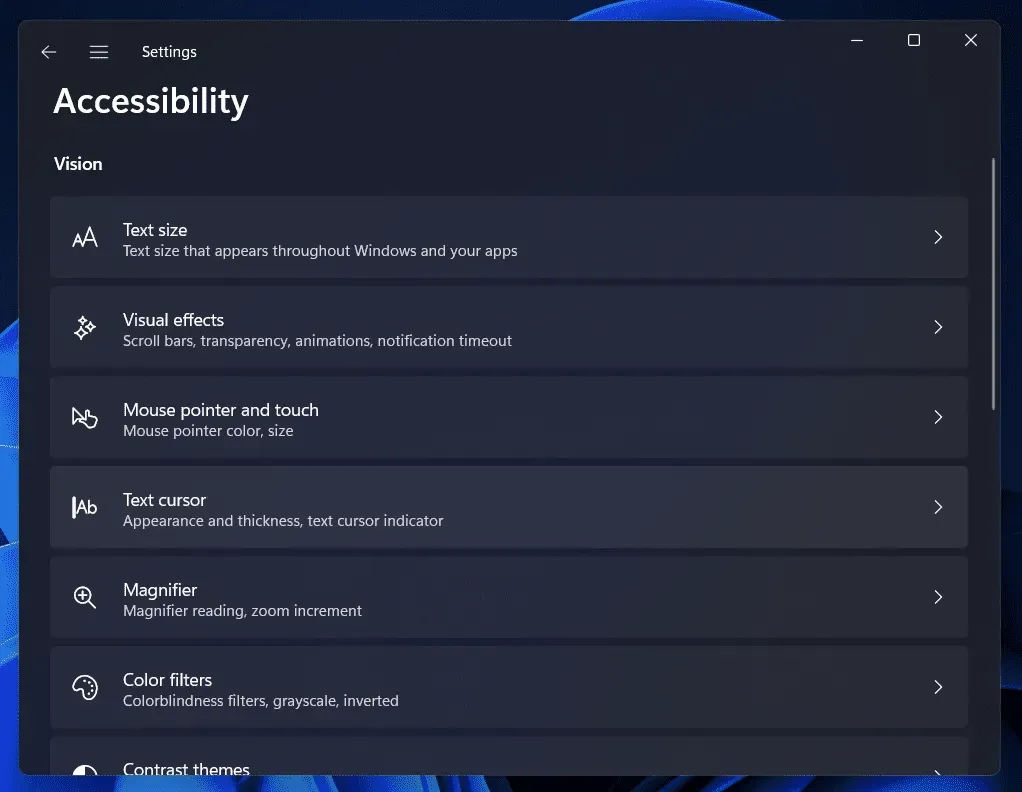
- Nustatymų skilties Pritaikymas dešinėje pusėje spustelėkite parinktį Vaizdiniai efektai .
- Dabar kitame ekrane įjunkite skaidrumo efektų jungiklį. Tai darydami užduočių juostą galėsite padaryti skaidrią.
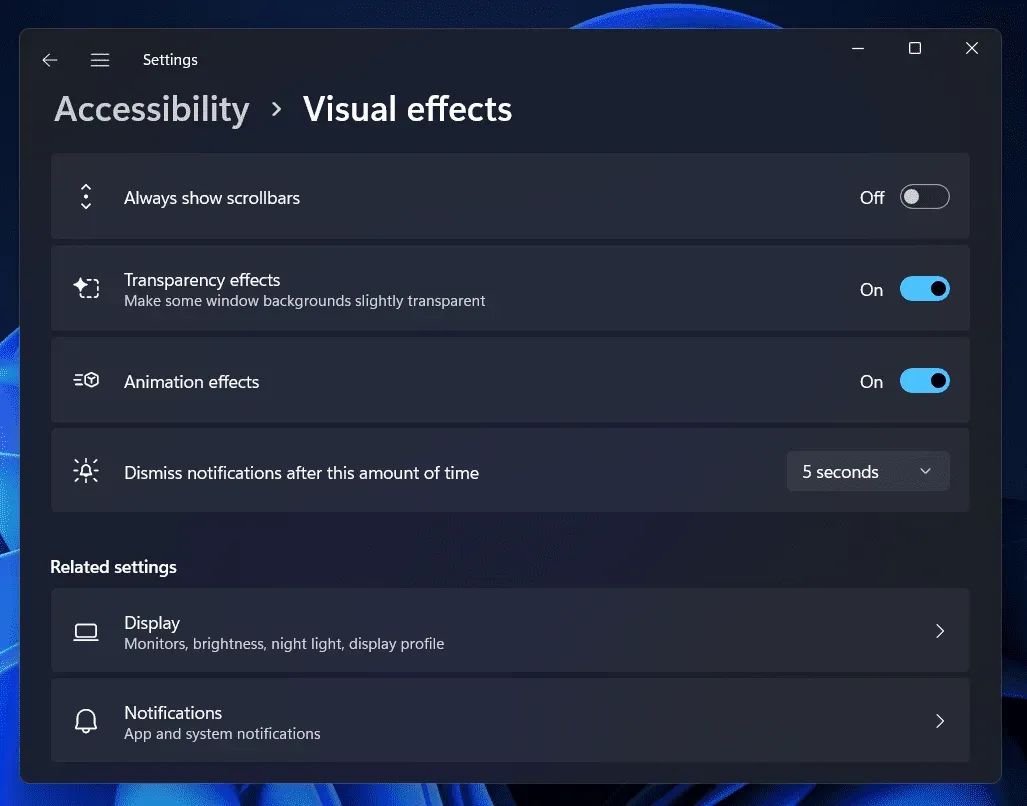
Kaip padaryti užduočių juostą skaidrią naudojant registro rengyklę
Registro rengyklė taip pat gali būti naudojama užduočių juostai skaidriai paversti. Atlikite toliau nurodytus veiksmus, norėdami naudoti registro rengyklę, kad užduočių juosta būtų permatoma.
- Paspauskite „Windows“ klavišą, kad atidarytumėte kompiuterio meniu Pradėti .
- Meniu Pradėti ieškokite registro rengyklės ir spustelėkite ją paieškos rezultate, kad kompiuteryje atidarytumėte registro rengyklės programą.
- Registro rengyklėje eikite šiuo adresu
- HKEY_LOCAL_MACHINE\SOFTWARE\Microsoft\Windows\CurrentVersion\Explorer\Advanced
- Dabar dešiniuoju pelės mygtuku spustelėkite dešiniąją sritį. Atsidariusiame kontekstiniame meniu spustelėkite Naujas , tada spustelėkite DWORD (32 bitų) reikšmė.
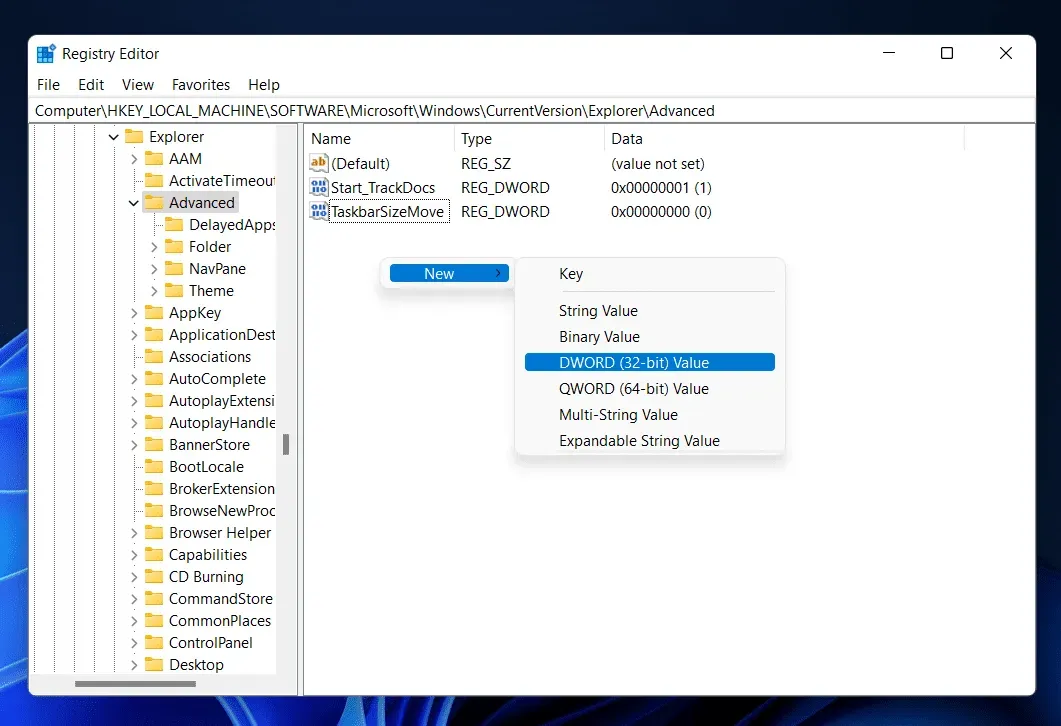
- Pavadinkite naują sukurtą DWORD reikšmę kaip UseOLEDTaskbarTransparency . Norėdami tai padaryti, dešiniuoju pelės mygtuku spustelėkite jį, tada spustelėkite Pervardyti.
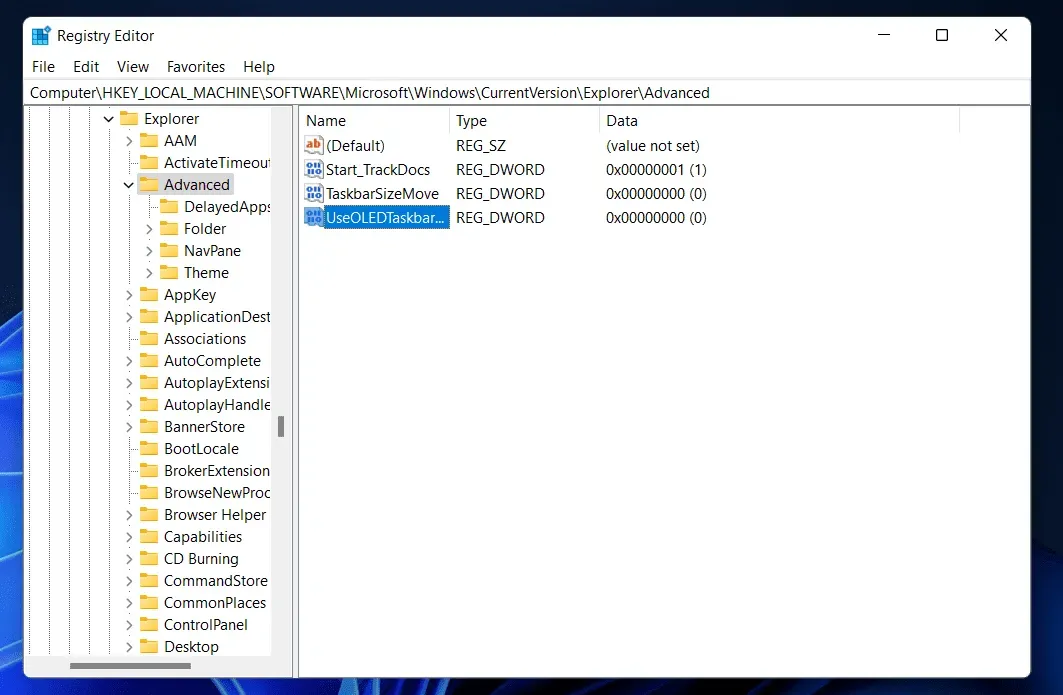
- Dabar dukart spustelėkite DWORD, kad jį redaguotumėte. Pakeiskite vertės duomenis nuo 0 iki 1. Baigę spustelėkite Gerai .
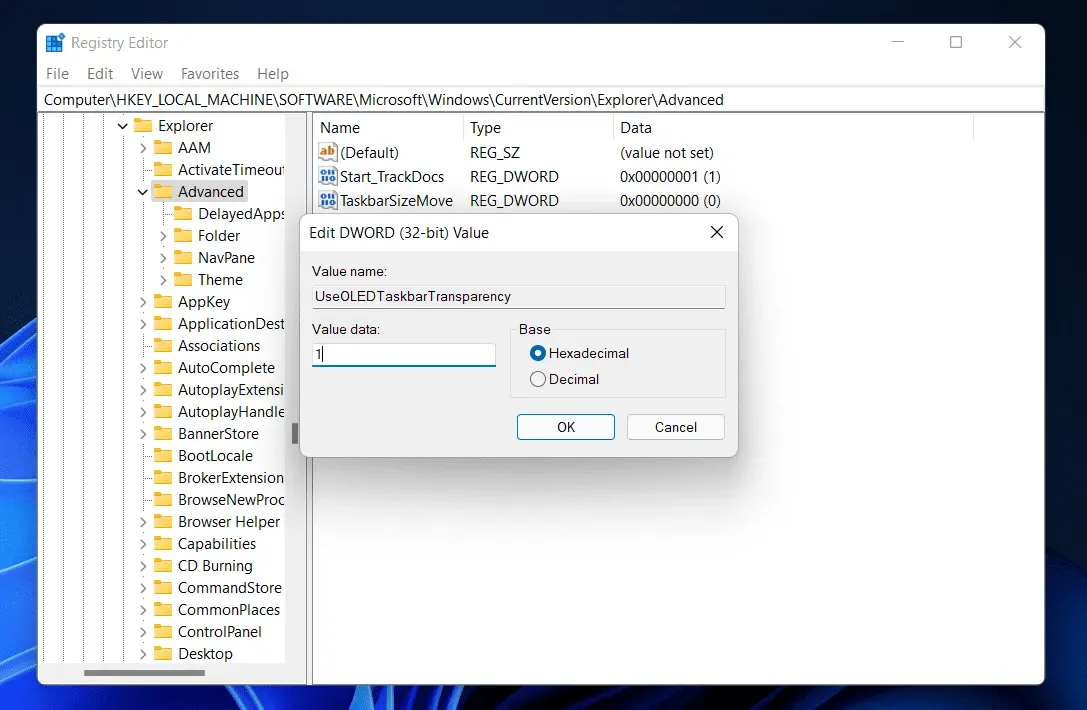
- Atsijunkite nuo kompiuterio ir vėl prisijunkite. Kai tai padarysite, jums bus gera eiti.
Naudodami trečiųjų šalių programas galite gauti skaidrią užduočių juostą
„Windows 11“ kompiuteryje taip pat galite naudoti trečiųjų šalių programas, kad gautumėte permatomą užduočių juostą. Kad užduočių juosta būtų skaidri sistemoje „Windows 11“, galite pasirinkti naudoti įvairias trečiųjų šalių programas, pvz., „TranslucentTB“ ir „TaskbarX“. Šioje pamokoje bus paaiškinta, kaip naudoti „TranslucentTB“, kad užduočių juosta būtų permatoma. Toliau pateikti metodai parodys, kaip naudoti TranslucentTB, kad užduočių juosta būtų permatoma.
- Atidarykite meniu Pradėti paspausdami klaviatūros „Windows“ klavišą. Meniu Pradėti ieškokite Microsoft Store . Meniu Pradėti spustelėkite „Microsoft Store“ , kad ją atidarytumėte.
- „ Microsoft Store“ ieškokite TranslucentTB ir spustelėkite atitinkamą paieškos rezultatą. Spustelėkite mygtuką Gauti , kad įdiegtumėte programą savo kompiuteryje.
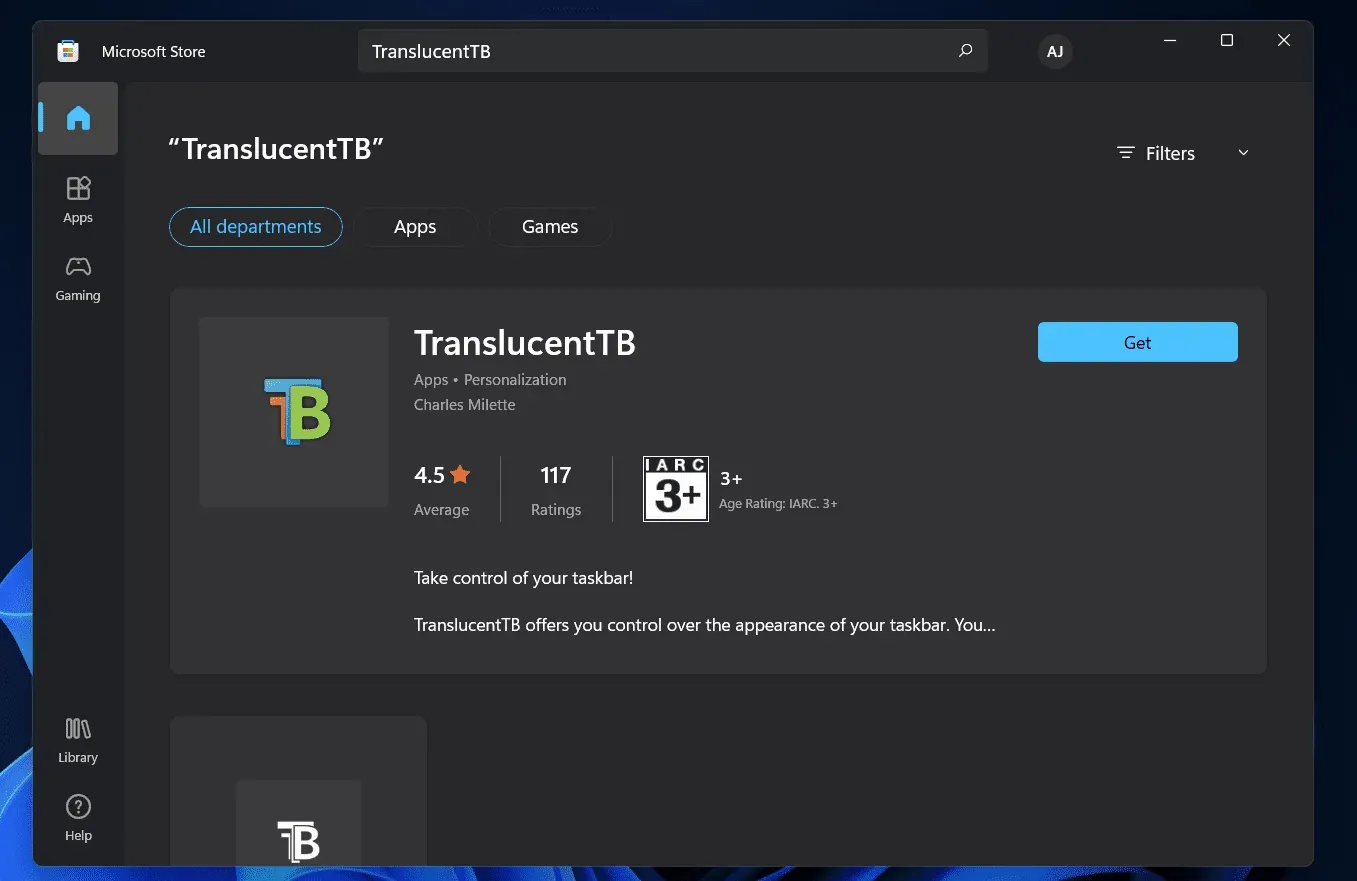
- Dabar atidarykite TranslucentTB ieškodami jo meniu Pradėti.
- Kai atidarysite programą, užduočių juosta bus automatiškai konvertuojama į skaidrią.
Išvada
Naudojant šį metodą, „Windows 11“ užduočių juosta gali būti skaidri. Naudodami aukščiau išvardintus metodus galite padaryti užduočių juostą nematomą sistemoje „Windows 11“. Nuoširdžiai tikimės, kad šiame puslapyje rasite reikiamos informacijos.


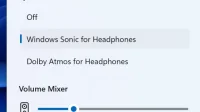
Parašykite komentarą